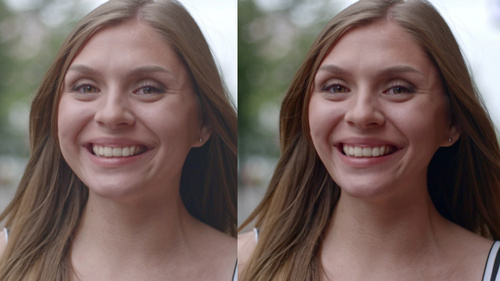pr瘦脸插件
在如今这个看脸的时代,几乎每个人都会修图,拍照五分钟,修图两小时的现象不足为奇。那么屏幕前爱美的你知道怎么样给视频中的自己瘦脸吗?我保证你只要学会了这招,你就可以在视频中打造一个完美的自己,而这就需要依靠pr瘦脸插件来完成。今天,小编就给大家讲解一下pr瘦脸插件的安装教程。
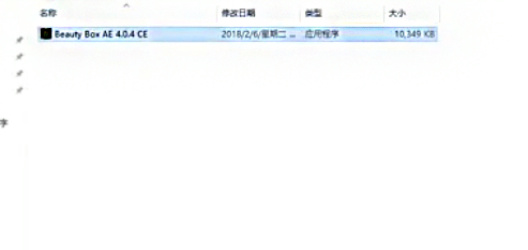
pr瘦脸插件安装教程
在如今这个看脸的时代,几乎每个人都会修图,拍照五分钟,修图两小时的现象不足为奇。那么屏幕前爱美的你知道怎么样给视频中的自己瘦脸吗?我保证你只要学会了这招,你就可以在视频中打造一个完美的自己,而这就需要依靠pr瘦脸插件来完成。今天,小编就给大家讲解一下pr瘦脸插件的安装教程。
在这里推荐给大家的是一款名叫“Beauty box”的pr瘦脸插件,小编认为比较好用。
1,首先我们下载好这个插件,然后进行解压,解压完毕后在文件夹里找到应用程序鼠标双击打开。

2,接下来我们点击安装,等待一段时间后这个插件就自动安装成功了。

3,然后我们打开pr软件,点击【文件】新建项目,更改文件路径,把名称更改为“磨皮瘦脸插件”在这里名称不做要求,根据自己的喜好方便来就行,最后我们点击确定就可以了,这样就彻底安装成功了。
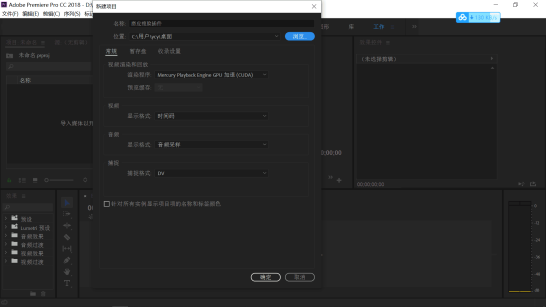
那么到这里我们的pr瘦脸插件下载教程分享就结束了,是不是感觉非常的简单呢?
但是使用起来这个插件就稍稍有一定的难度了,你需要将需要操作的素材导入pr软件中,点击效果,搜索“Beauty box”导入我们这款插件并根据实际情况调整参数。如何调整参数的数值还是需要不断学习和思考研究的。
本篇文章使用以下硬件型号:联想小新Air15;系统版本:win10;软件版本:pr 2019cc。
pr瘦脸插件安装分享
Pr是常用的编辑视频的软件,有时在使用pr编辑剪切视频的时候,pr自带的效果少效果差。为了弥补这些缺点就需要下载插件。下面小编就跟大家分享下pr瘦脸插件安装的方法教程快来看看吧。
1.首先,把我们所需要的插件下载下来,右键点击,选择解压文件。
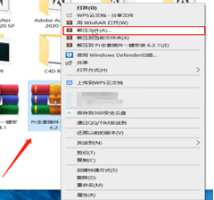
2.然后,右键点击,选择打开文件。
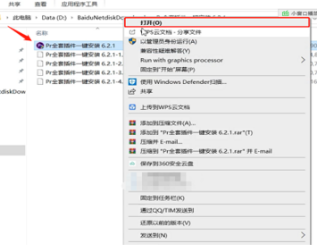
3.打开文件系统会提醒不安全,进行点击。
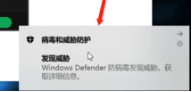
4.在windows安全中心关闭实时保护。

5.在解压的文件中找到PR注册码,点开。
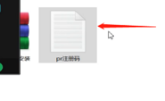
6.将注册码复制,粘贴到下载的插件安装窗口中,点击继续。
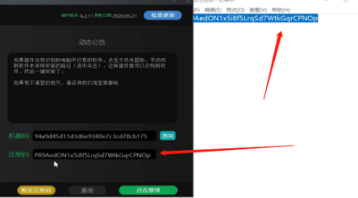
7.选择版本,选择安装路径。
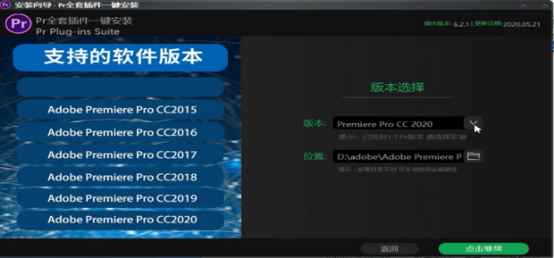
8.要注意,这里一定安装到PR软件的路径,放到其他盘下方会提醒不可安装。
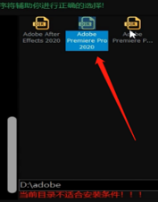
9.找到需要的PR软件,点击确定,下方提醒可以安装,点击确定。
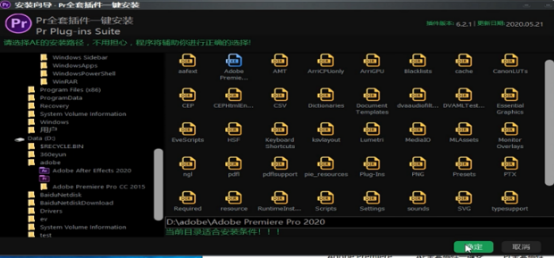
10.等待安装完成,点击完成。
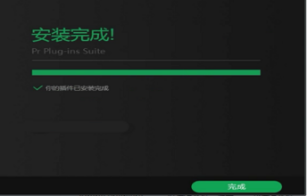
11.打开PR软件,点击右侧的库。
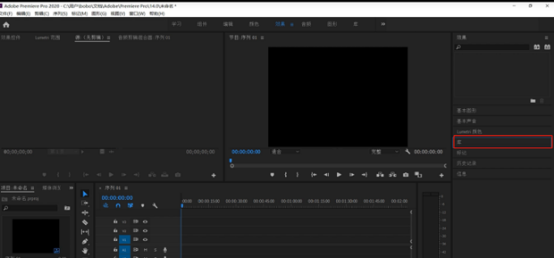
12.最后可以看到插件已经安装完毕了,就可以进行使用了。
上面的内容就是pr瘦脸插件方法教程了,希望对大家有所帮助。大家如果觉得小编分享的方法简单实用的话,就快去按步骤操作吧。
本篇文章使用以下硬件型号:联想小新Air15;系统版本:win10;软件版本:pr 2020。